Situatie
Utilizati o retea nesigura (wifi public de exemplu) si doriti sa treceti traficul in siguranta prin serverul dumneavostra ce ruleaza SSH.
Backup
Notati setarile initiale pentru proxy.
Solutie
Pasi de urmat
Aceasta solutie va prezenta utilizarea clientului SSH Putty pe Windows si Open SSH Client pe GNU/Linux.
Putty pentru Windows poate fi descarcat de la adresa:
Pe GNU/Linux, Open SSH Client poate fi obtinut prin metodele specifice distributiei dumneavoastra preferate. De obicei este instalat implicit cu distributiile majore (Ubuntu, Debian, Red Hat Enterprise Linux, CentOS, etc.).
Pentru a putea utiliza un server SSH pe post de proxy acesta trebuie sa fie configurat cu „AllowTcpForwarding yes”.
Putty
Deschideti aplicatia Putty si adaugati o noua conexiune SSH cu detaliile serverului dumneavoastra:
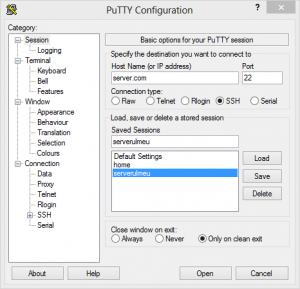 Accesati Connection -> SSH -> Tunnels si completati ca in imagine:
Accesati Connection -> SSH -> Tunnels si completati ca in imagine:
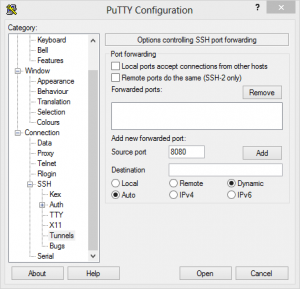 Apoi apasati pe butonul Add urmat de apasarea butonului Open. Dupa autentificare pastrati fereastra deschisa.
Apoi apasati pe butonul Add urmat de apasarea butonului Open. Dupa autentificare pastrati fereastra deschisa.
OpenSSH Client
Deschideti o fereastra de tip terminal si rulati
ssh –D 8080 username@server.com
Dupa autentificare patrati fereastra deschisa.
Acum aveti un proxy de tip Socks 5 ce asculta local pe portul 8080 prin care puteti accesa internetul in siguranta, fara grija ca traficul dumneavoastra ar putea fi interceptat in reteaua publica a restaurantului de exemplu. Pe Windows puteti configura serverul accesand Control Panel -> Internet Options -> Connection -> LAN Settings si completati ca in imagine::
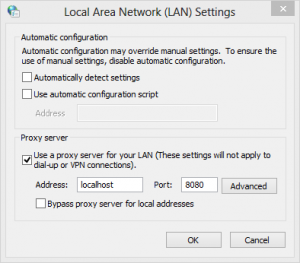 In Ubuntu accesati System Settings -> Network si completati ca in imagine:
In Ubuntu accesati System Settings -> Network si completati ca in imagine:
Daca utilizati browserul web Firefox acesta trebuie configurat separat accesand Options -> Advanced -> Network -> Settings si completati ca in imagine:
Tip solutie
PermanentPlan de restaurare in caz de nefunctionare
Inchideti clientul SSH si reveniti la setarile initiale pentru proxy.

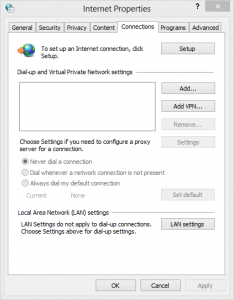
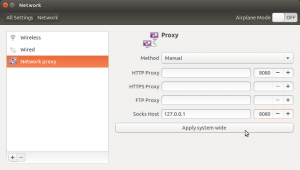
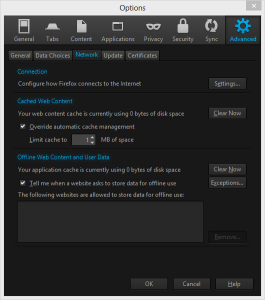
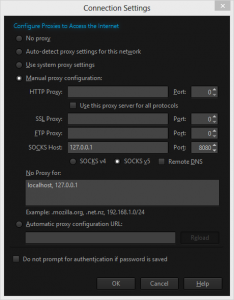
Leave A Comment?